Oletussovelluksia, jotka asennetaan jokaiseen äskettäin luotuun käyttäjään, Windows 10-, 8.1- ja 8-pohjaisiin tietokoneisiin, ovat ns. valmiita (tai "esiasennettuja") sovelluksia ja kaikkia Windows Storesta ladattuja ja asennettuja sovelluksia kutsutaan nimellä asennettuja sovelluksia.
Kun poistat sovelluksen (toimitetun tai asennetun), itse asiassa vain poista sovelluksen rekisteröinti (teet sovelluksen poissa käytöstä) käyttäjille.
Tämä tarkoittaa, että kaikki asennuspakettitiedostot (varatut tai ladatut), joita käytetään sovellusten asentamiseen, pysyvät edelleen tietokoneellasi, vaikka poistat sovelluksen.
Asennuspaketit on tallennettu tähän paikkaan tietokoneellasi:
- C:\Ohjelmatiedostot\WindowsApps\ *
* Merkintä: "WindowsApps" -kansio on piilotettu, ja sen käyttöä on rajoitettu. Jos haluat nähdä sen sisällön, lue tämä artikkeli: Kuinka päästä C:\Program Files\WindowsApps\-kansioon Windows 10:ssä ja Windows 8:ssa.
Tässä opetusohjelmassa näytän sinulle, kuinka voit puhdistaa valmiit paketit ja tiedostot kokonaan sovelluksen poistamisen jälkeen, jotta tietokone pysyy puhtaana turhista tiedostoista.
Kuinka poistaa sisäänrakennettujen oletussovellusten asennustiedostot.
Huomio: Muista, että jos poistat oletusarvoisten sisäänrakennettujen sovellusten asennustiedostot järjestelmästäsi, esiasennetut oletussovellukset ei ole kaikkien järjestelmän käyttäjien käytettävissä, ja ainoa tapa asentaa oletussovellukset uudelleen (tulevaisuudessa) on ladata ja asentaa ne Windowsista Store.
Osa 1. Tietyn valmistetun paketin poistaminen Windows 10, 8.1 ja 8 OS.
1. Poista ensin halutun sovelluksen asennus kaikilta järjestelmäsi käyttäjiltä noudattamalla tämän opetusohjelman ohjeita. Kuinka poistaa - poistaa - tietyt sovellukset Windows 10/8:ssa.
2. Anna asennuksen poistamisen jälkeen seuraava komento saadaksesi luettelon kaikista käytettävissä olevista järjestelmästäsi.
Get-AppXProvisionedPackage -Online | Valitse Paketin nimi
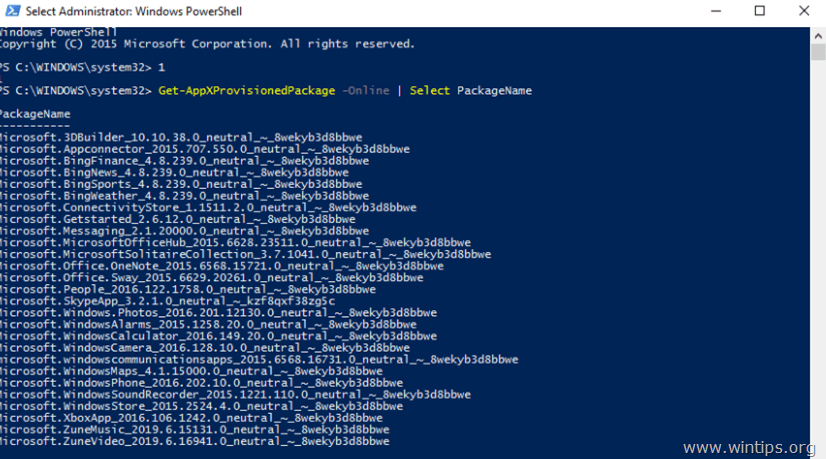
3. Jatka sitten halutun varustetun paketin poistamista antamalla tämä komento *:
- Remove-AppXProvisionedPackage -Online -PackageName
* Merkintä: Korvata
Osa 2. Kuinka poistaa kaikki varatut paketit Windows 10-, 8.1- ja 8-käyttöjärjestelmissä.
1. Poista ensin kaikki oletusarvoiset sisäänrakennetut (varatut) sovellukset kaikilta järjestelmäsi käyttäjiltä noudattamalla tämän opetusohjelman ohjeita: Kuinka poistaa kaikki oletusarvoiset sisäänrakennetut (esiasennetut – varatut) sovellukset Windows 10, 8:ssa.
2. Poista asennuksen jälkeen kaikki valmiit pakettitiedostot järjestelmästäsi antamalla seuraava komento:
- Get-AppXProvisionedPackage -online | Remove-AppxProvisionedPackage –online

Se siitä!